قد تفشل وحدة التحكم اللاسلكية DualSense في الاتصال بجهاز Sony PlayStation 5 عبر Bluetooth لعدة أسباب. على سبيل المثال، قد لا تتم مزامنة وحدة التحكم مع وحدة التحكم، أو أن بطارياتها منخفضة، أو أن البرامج الثابتة الخاصة بها ليست محدثة.
سيرشدك دليل استكشاف الأخطاء وإصلاحها هذا عبر عدة طرق لإصلاح مشكلات اتصال وحدة تحكم PS5. من المحتمل أن تكون المشكلة تافهة، ومن المفترض أن تتمكن من حلها بسرعة.
1. قم بإقران وحدة التحكم DualSense بجهاز PS5
لنفترض أنك تحاول استخدام وحدة التحكم اللاسلكية DualSense مع جهاز PlayStation 5 الخاص بك للمرة الأولى. في هذه الحالة، لا يمكنك التفاعل مع وحدة التحكم لاسلكيًا إلا إذا قمت بتسجيلها مع وحدة التحكم من خلال كابل USB. وإليك الطريقة:
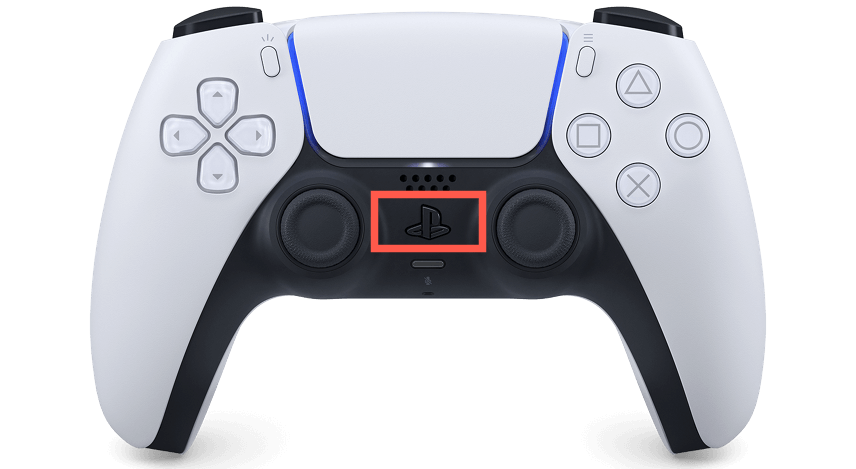
بعد عملية الاقتران، يمكنك فصل وحدة التحكم عن وحدة التحكم لاستخدامها لاسلكيًا.
إذا كنت تقوم بإعداد وحدة تحكم DualSense ثانويةولكن ليس لديك كابل USB-C، يمكنك إقران وحدة التحكم لاسلكيًا. للقيام بذلك:
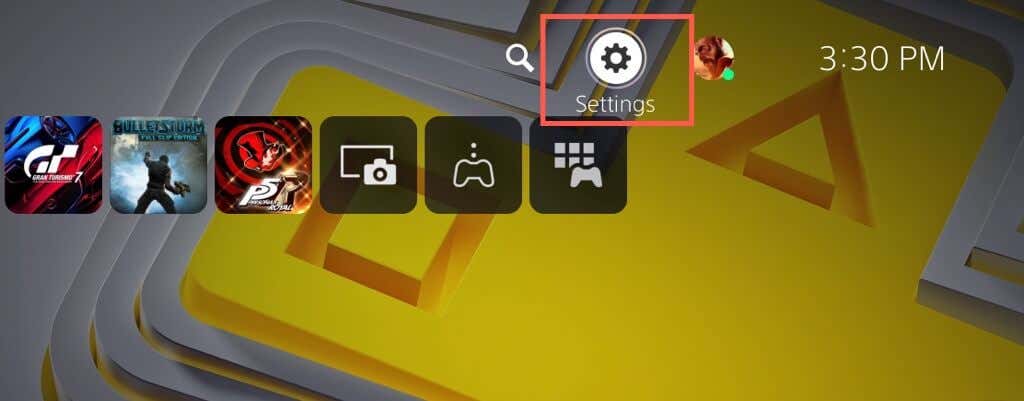
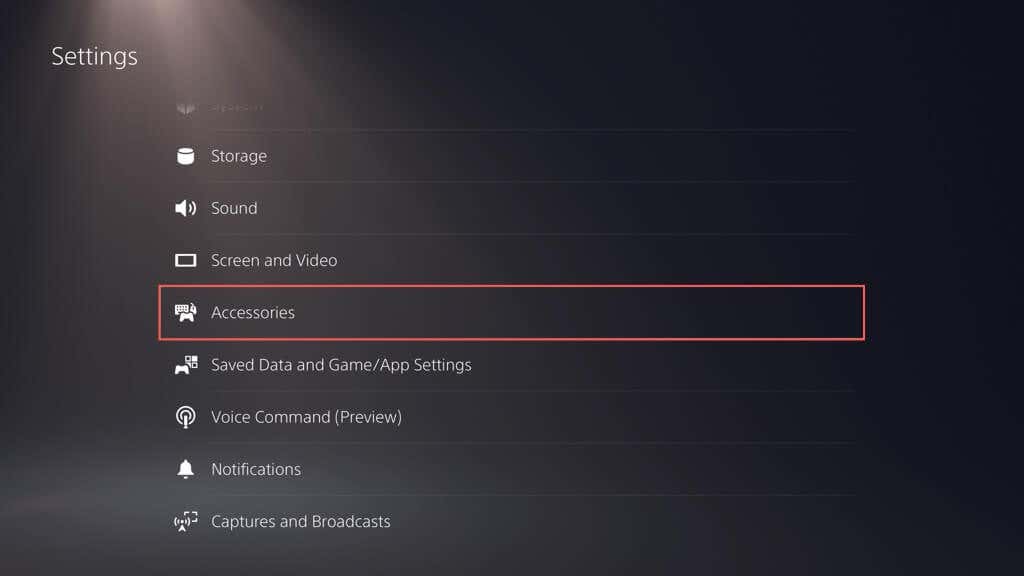
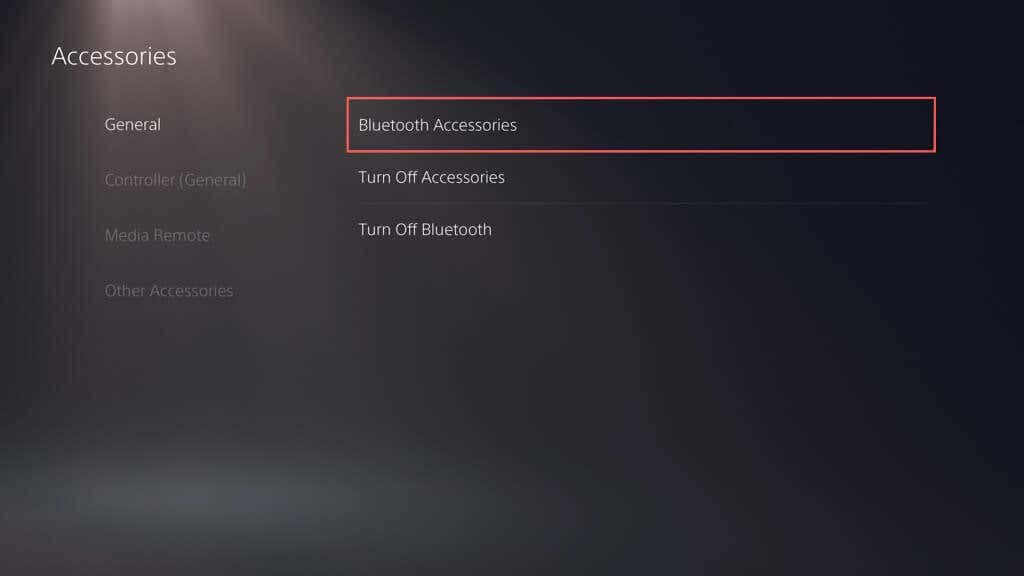
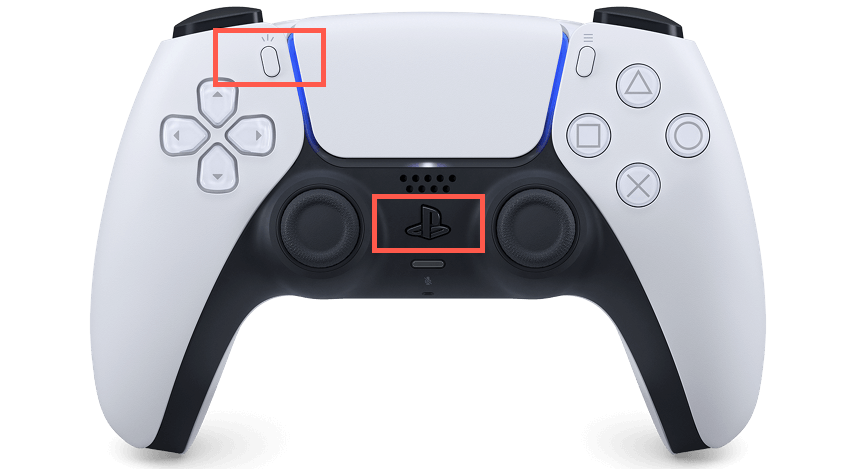
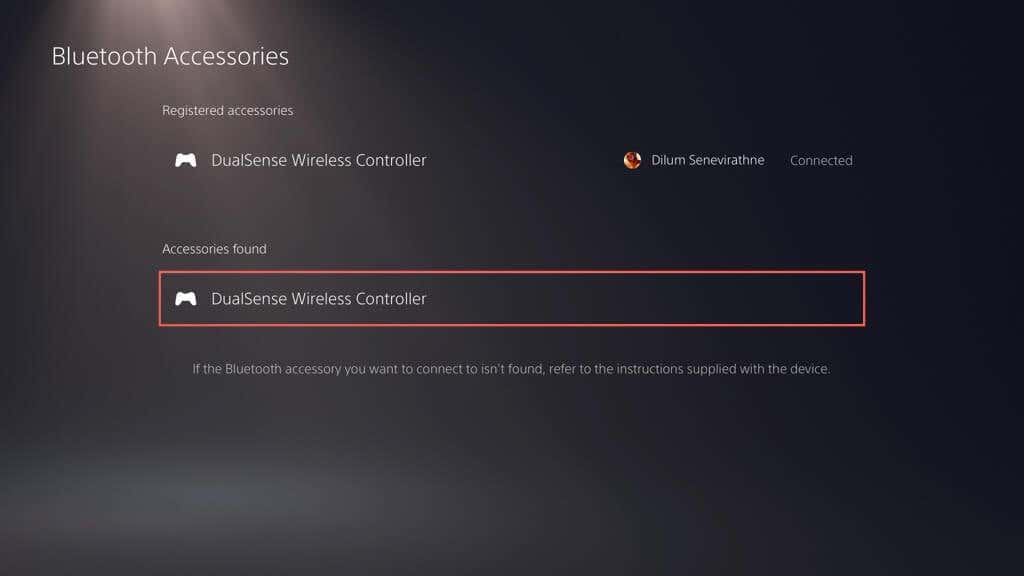 <البداية = "6">
<البداية = "6">
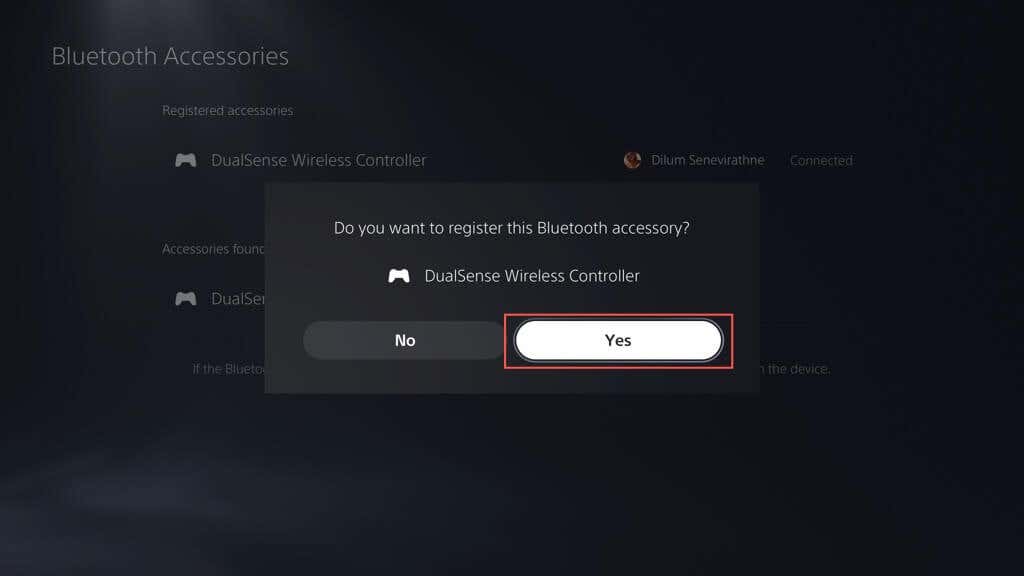
من المفترض أن يتصل جهاز PS5 الخاص بك تلقائيًا بوحدة التحكم الجديدة. اضغط على الزر PSالموجود على وحدة التحكم الأساسية لديك إذا كنت تريد العودة لاستخدامها مرة أخرى..
2. اشحن وحدة تحكم PS5 DualSense
يمكن أن تنفد بطارية وحدة التحكم اللاسلكية DualSense بسرعة أثناء جلسات اللعب الطويلة التي تشهد اهتزازات شديدة. إذا لم يتم إعادة توصيل وحدة التحكم أو تنشيطها من وضع الراحة عند الضغط على زر PS، فمن المحتمل أن تكون خارج الشحن.
قم بتوصيل وحدة التحكم عبر USB واتركها تشحن لمدة 15 دقيقة على الأقل. ينبض شريط الضوء المحيط بلوحة اللمس لتأكيد شحنها.
إذا كنت تكره التحسس بالكابلات، استثمر في محطة شحن PS5 أو حامل تبريد فإن وحدة التحكم تكون دائمًا مشحونة بالكامل.
3. أعد تشغيل وحدة تحكم PlayStation 5 الخاصة بك
غالبًا ما تكون الأخطاء البرمجية غير المتوقعة في جهاز PlayStation 5 هي السبب الكامن وراء فشل وحدة التحكم DualSense في الاتصال عبر البلوتوث. أعد تشغيل وحدة التحكم لمسح البيانات المؤقتة من ذاكرة وحدة التحكم وتخلص من مشكلات الاتصال اللاسلكي.
إذا كانت لديك وحدة تحكم أخرى تعمل، فاضغط على زر PSوحدد الطاقة>أعد تشغيل PS5لإعادة تشغيل وحدة التحكم.
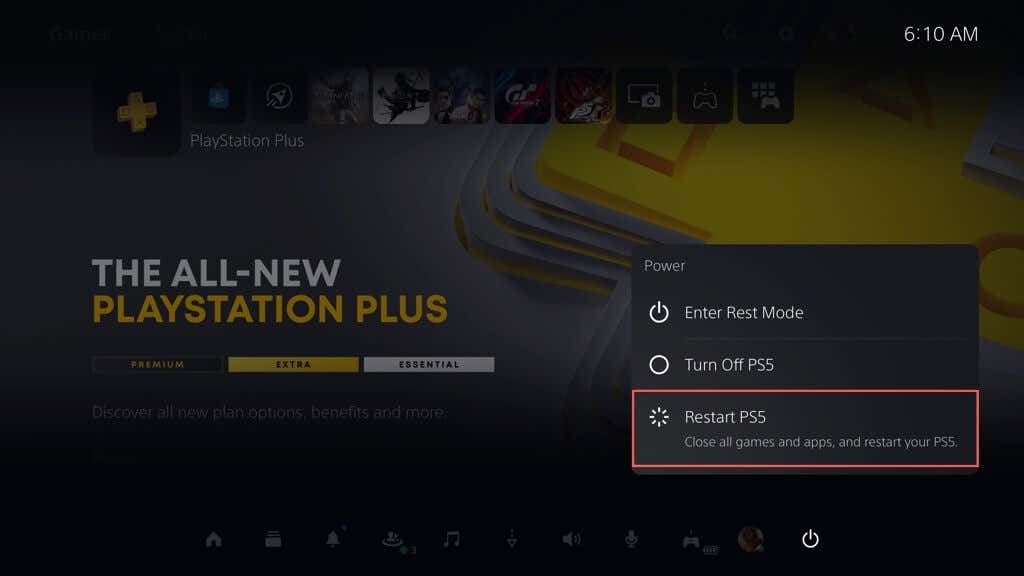
إذا لم يكن الأمر كذلك، فاضغط مع الاستمرار على زر الطاقةبجهاز PS5 حتى تصدر وحدة التحكم صوتًا مرتين لبدء إيقاف التشغيل القسري. وبعد ذلك، اضغط على زر الطاقةمرة أخرى لتشغيله مرة أخرى.
4. تحقق من وجود مشكلات متعلقة بـ USB
إذا لم يتم إقران وحدة التحكم اللاسلكية DualSense أو شحنها أو القيام بالأمرين معًا عبر USB، فقد تكون المشكلة متعلقة بـ USB. جرب ما يلي:
5. قم بإلغاء إقران وحدة التحكم وأعد الاتصال بوحدة التحكم
إذا استمرت المشكلة، فافصل وحدة التحكم اللاسلكية DualSense وأعد توصيلها بجهاز PlayStation 5 الخاص بك. إذا لم يكن لديك وحدة تحكم أخرى يمكنك استخدامها للتفاعل مع وحدة التحكم، فيجب عليك إعادة ضبط وحدة التحكم المعطوبة في المصنع (المزيد حول ذلك أيضًا) أقل)..
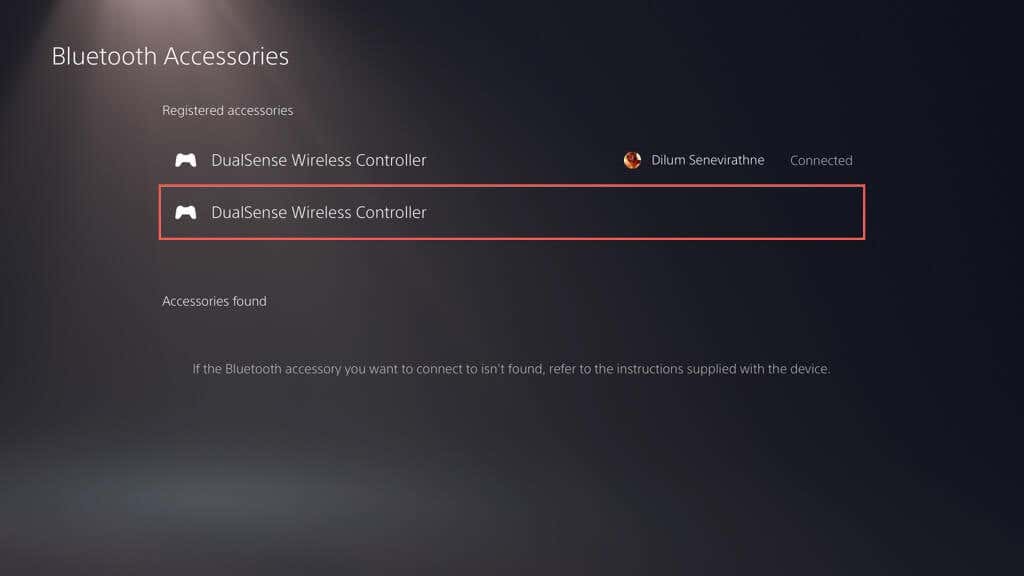
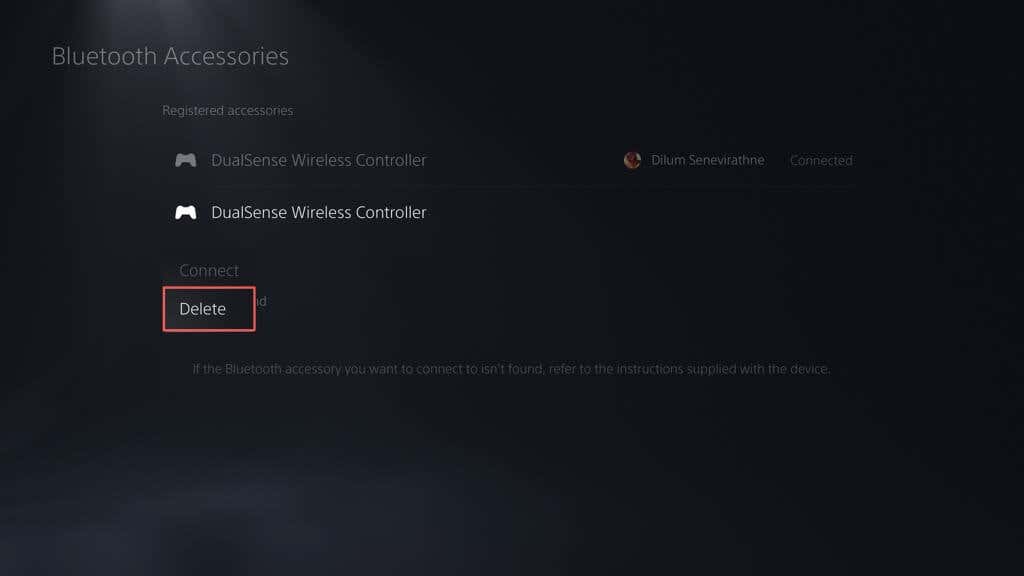
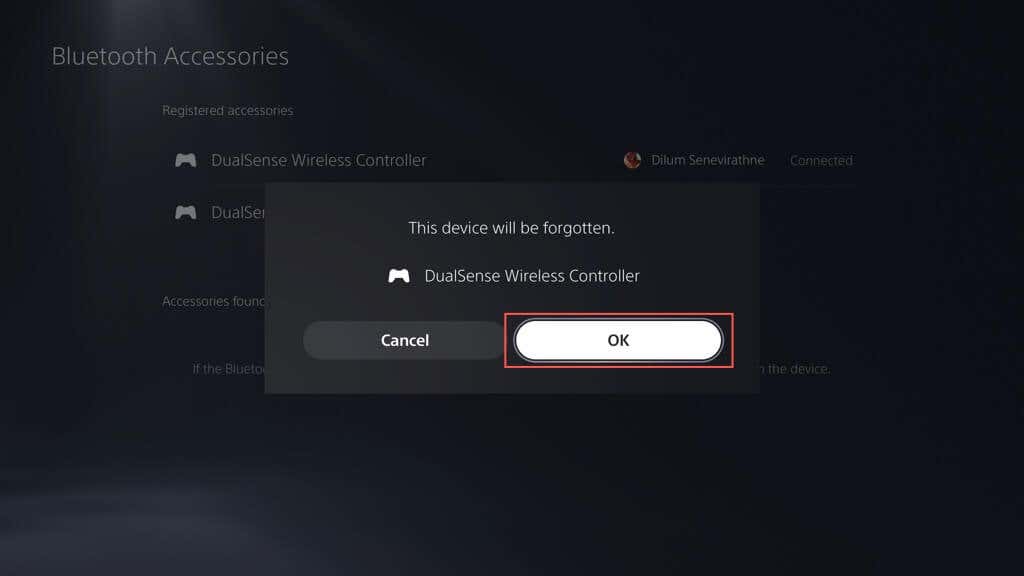
أعد تشغيل جهاز PS5 وأعد تسجيل وحدة التحكم لاسلكيًا أو عبر USB.
6. أبقِ وحدة التحكم ووحدة التحكم مغلقة
على الرغم من أن وحدة التحكم اللاسلكية DualSense وجهاز PlayStation 5 يستخدمان بلوتوث 5.1 للاتصال، إلا أن العوائق المادية والأسطح العاكسة والتداخل من الأجهزة المحيطة يمكن أن يقلل النطاق الفعال لإشارة Bluetooth.
على سبيل المثال، قد يؤدي الاحتفاظ بوحدة التحكم والتلفزيون في غرف منفصلة إلى انقطاع الاتصال أو التأخير بشكل عشوائي. استخدم وحدة التحكم في الوضع السلكي أو احتفظ بوحدة التحكم ووحدة التحكم بالقرب منك.
ملاحظة: لإعداد وحدة التحكم الخاصة بك للعمل في الوضع السلكي، انتقل إلى الإعدادات>الملحقات>وحدة التحكم (عامة)>طريقة الاتصالوحدد استخدام كابل USB.
7. إعادة ضبط وحدة التحكم DualSense في المصنع
إذا استمرت المشكلة، فحاول إعادة ضبط وحدة التحكم DualSense. للقيام بذلك، اضغط مع الاستمرار على زر PSلمدة 10 ثوانٍ حتى ينطفئ شريط الضوء. انتظر 10 ثوانٍ أخرى ثم اضغط على الزر PSمرة أخرى لتشغيل وحدة التحكم مرة أخرى.
إذا فشل ذلك، فيجب عليك من الصعب إعادة ضبط وحدة تحكم PS5. يؤدي ذلك إلى استعادة وحدة التحكم إلى إعدادات المصنع وحل المشكلات الهامة المتعلقة بالاتصال. للقيام بذلك:
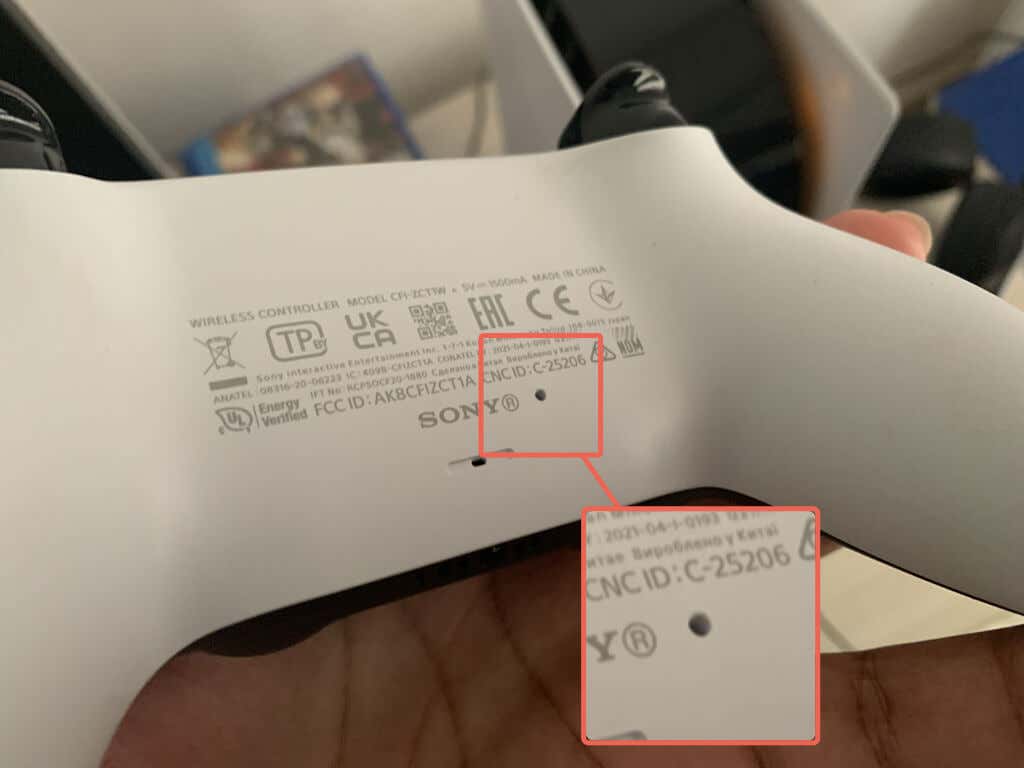
8. استبعد تداخل الإشارة من الأجهزة الأخرى
إذا فشلت وحدة التحكم DualSense في العمل لاسلكيًا فقط، فقم بإزالة أجهزة Bluetooth القريبة وغيرها من المعدات اللاسلكية - مثل أجهزة توجيه Wi-Fi - التي قد تسبب تداخلاً.
بالإضافة إلى ذلك، افصل ملحقات وحدة التحكم التابعة لجهات خارجية، مثل سماعات الرأس السلكية وحزم البطاريات. قد تؤدي هذه الأجهزة أيضًا إلى تعطيل إشارة Bluetooth الخاصة بوحدة التحكم الخاصة بك وتمنعها من الاتصال بوحدة التحكم.
9. قم بتحديث وحدة التحكم DualSense الخاصة بك
تنشر شركة Sony تحديثات البرامج الثابتة لـ DualSense من حين لآخر والتي تعمل على تحسين استقرار وحدة التحكم وحل مشكلات الاتصال المعروفة.
إذا كانت وحدة التحكم تعمل في الوضع السلكي، فانتقل إلى الإعدادات>الملحقات>وحدة التحكم(عام)، وحدد برنامج جهاز التحكم اللاسلكيلتحديث البرنامج الثابت للجهاز.
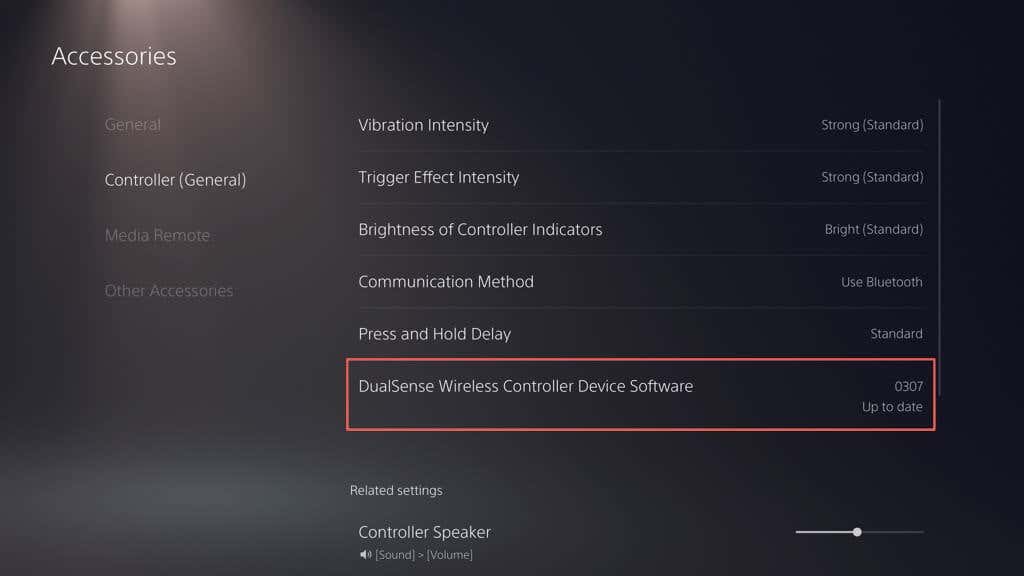
إذا كان لديك جهاز كمبيوتر شخصي، فيمكنك أيضًا تحديث وحدة التحكم باستخدام الأداة المساعدة "تحديث البرامج الثابتة لوحدة التحكم اللاسلكية DualSense " من موقع PlayStation الرسمي:
10. قم بتحديث جهاز PlayStation 5 الخاص بك
هناك سبب آخر وراء توقف مشكلات وحدة التحكم DualSense الخاصة بك عن الاتصال وهو وجود أخطاء في برنامج نظام PS5 القديم. قم بتحديث وحدة التحكم الخاصة بك لإصلاح المشكلة.
ملاحظة: أنت بحاجة إلى وحدة تحكم فعالة لبدء التحديث.
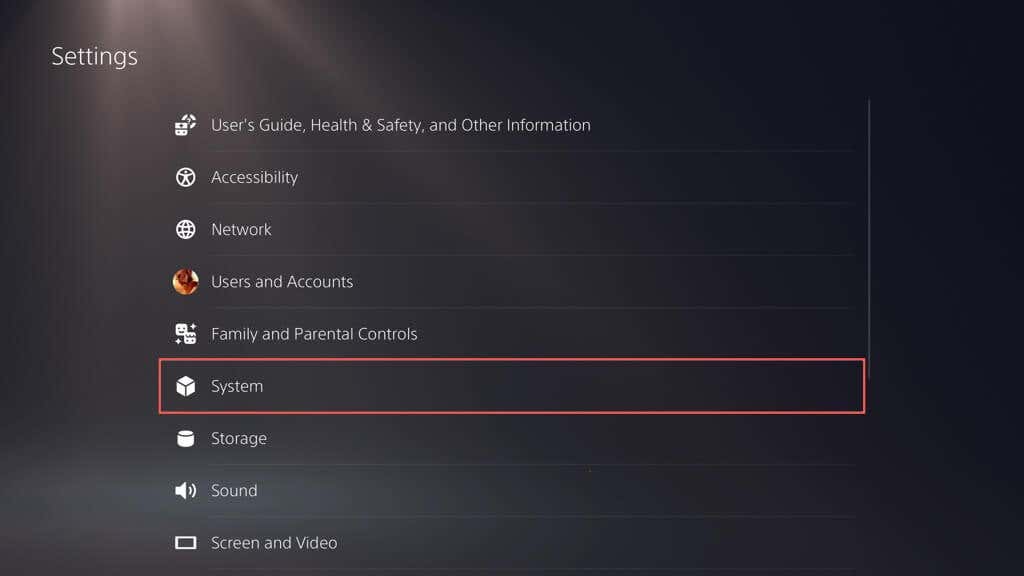
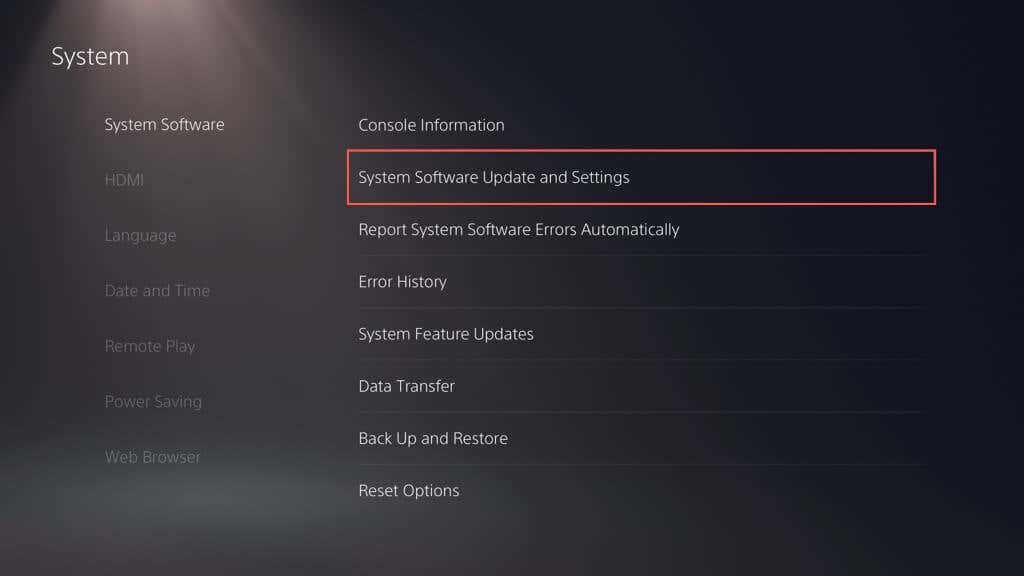
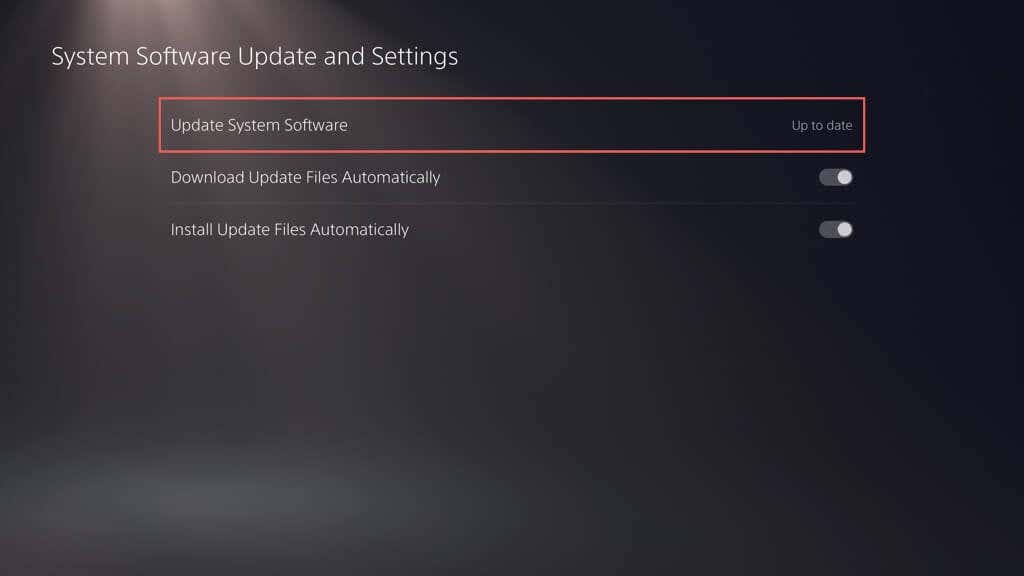
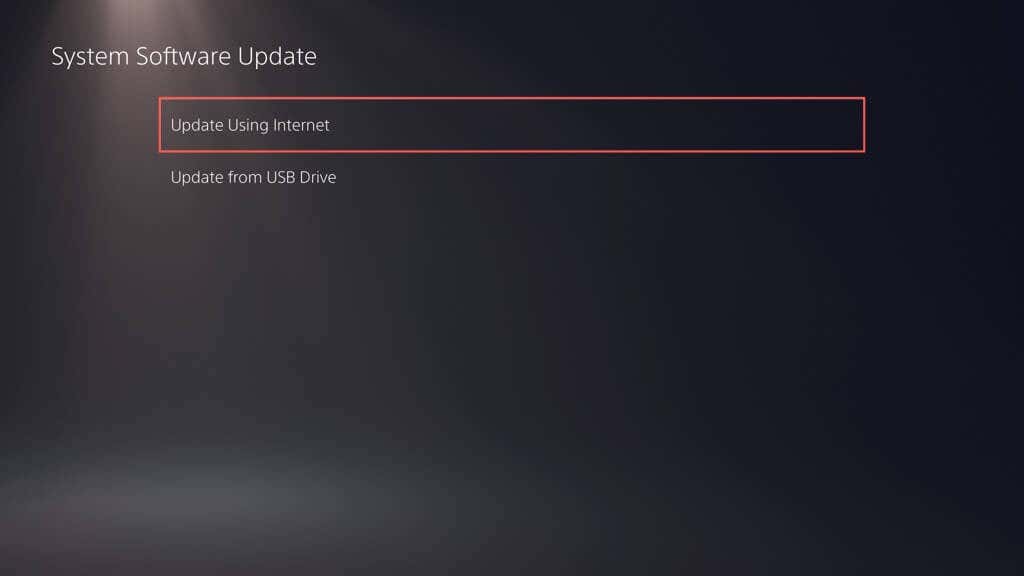
انتظر حتى يبحث جهاز PS5 عن أي تحديثات معلقة ويقوم بتثبيتها. إذا واجهت مشكلات، قم بتحديث جهاز PS5 الخاص بك عبر الوضع الآمن.
اتصل بدعم PlayStation للحصول على المساعدة
إذا لم يساعد أي من الإصلاحات المذكورة أعلاه، فمن المحتمل أن تكون وحدة التحكم اللاسلكية DualSense معيبة أو بها بطارية فارغة تمامًا—تسجيل وحدة التحكم مع سطح المكتب ، أو ايفون ، أو جهاز أندرويد للتحقق من أن المشكلة متعلقة بالأجهزة.
اتصل بدعم بلاي ستيشن ، ويمكنهم مساعدتك في معرفة ما يجب فعله بعد ذلك. إذا اشتريت وحدة التحكم من بائع تجزئة تابع لجهة خارجية، فاتصل بوحدة التحكم البديلة..
.